区域组合示例 - ComfyUI工作流
以下是一些示例,展示了如何使用ConditioningSetArea节点。你可以在ComfyUI (opens in a new tab)中加载这些图像以获得完整的工作流程。
使用Anything-V3的区域组合 + 第二阶段使用AbyssOrangeMix2_hard
这张图片包含了4个不同的区域:夜晚、傍晚、白天、早晨

在ComfyUI中,工作流程看起来像这样:
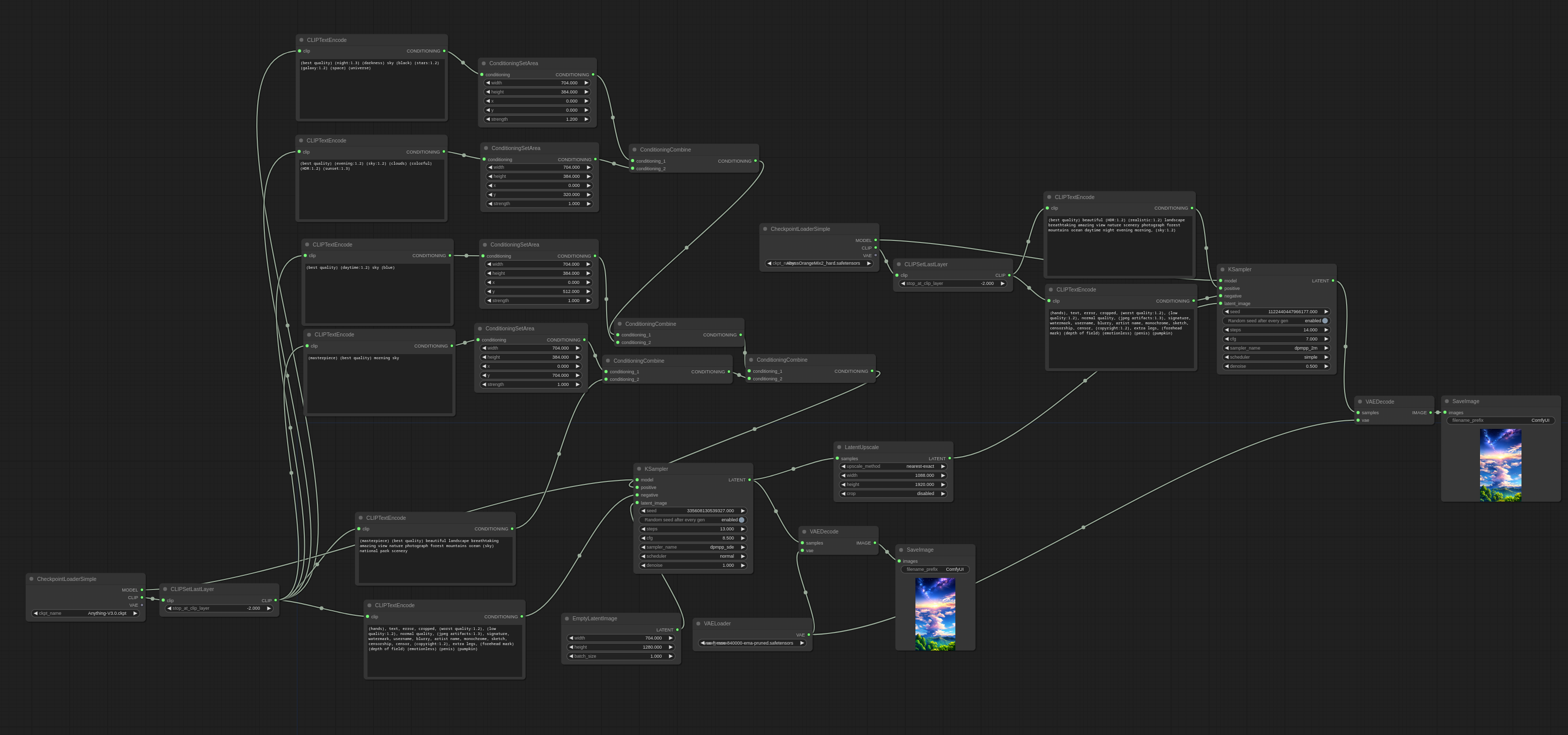
这张图片包含了与前一张相同的区域,但是顺序相反。

通过添加另一个区域提示,将主体添加到图片的底部中心。

使用区域组合提高图像一致性
稳定扩散在生成接近512x512分辨率的正方形图像时,能够创建最一致的图像。但如果我们想要生成一个16:9宽高比的图像怎么办?
让我们生成一个16:9的图像,里面有一个坐着的主体。如果正常生成,成功率会很低,因为四肢会不自然地延伸到图像的其他地方,以及其他一致性问题。
通过使用区域组合,为主体使用一个正方形区域,一致性会更高,并且由于它是与图像的其余部分同时生成的,整体图像的一致性将会非常好。
这个工作流程使用了Anything-V3,它是一个两阶段工作流程,第一阶段在图像左侧使用区域组合来处理主体。第二阶段的原因仅仅是为了提高分辨率,如果你对1280x704的图像满意,你可以跳过第二阶段。

在图像右侧添加一个红发主体,使用区域提示。
第一阶段输出(1280x704):

第二阶段输出(1920x1088):

这张第二阶段输出图像展示了稳定扩散的其中一个行为。第二阶段没有区域提示。你会注意到,主体1的头发是金色带有粉红色的高光,而主体2的头发是粉红色而不是红色,这与第一阶段的输出不同。这是因为稳定扩散试图使整个图像与自身保持一致,其中一个副作用是合并头发颜色。